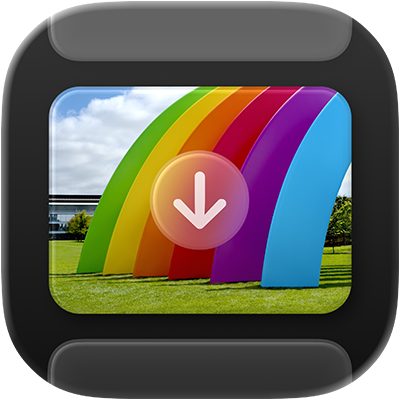
Kuvansiirtäjän käyttöopas
macOS:lle
Käytä Macin Kuvansiirtäjää kohteiden, kuten kuvien tai videoiden, tuomiseen Maciin kamerasta, iPhonesta, iPadista, skannerista tai muusta laitteesta.
Kohteiden tuominen Kuvansiirtäjällä
Avaa Macissa Kuvansiirtäjä-appi
 .
.Liitä laite, kuten kamera, iPhone tai iPad, tietokoneeseen kaapelilla ja laita laite päälle.
Voit joutua poistamaan laitteen lukituksen pääsykoodilla tai luottamaan laitteeseen.
Näytä tuotavat kohteet valitsemalla laite Kuvansiirtäjä-apin sivupalkin Laitteet- tai Jaetut-kohdasta.
Huomaa: macOS 15.4:ssä tai uudemmassa iPhonen tai iPadin Kätketyt-albumin kuvia ja videoita ei tuoda Maciin, jos albumi on lukittu. Voit avata Kätketyt-albumin lukituksen iPhonessa tai iPadissa avaamalla Asetukset
 > Apit > Kuvat ja laittamalla Käytä Face ID:tä-, Käytä Touch ID:tä- tai Käytä pääsykoodia ‑valinnan pois päältä.
> Apit > Kuvat ja laittamalla Käytä Face ID:tä-, Käytä Touch ID:tä- tai Käytä pääsykoodia ‑valinnan pois päältä.Muuta kohteiden näyttötapaa käyttämällä Kuvansiirtäjän työkalupalkissa olevia työkaluja:
Kohteiden näyttäminen luettelona: Klikkaa
 .
.Kohteiden näyttäminen suurempien miniatyyrien ruudukkona: Klikkaa
 .
. Kohteiden pyörittäminen: Valitse kohde ja klikkaa
 niin monta kertaa kuin tarvitaan. Pyöritä kohdetta oikealle pitämällä optionäppäintä painettuna ja klikkaamalla painiketta niin monta kertaa kuin on tarpeen.
niin monta kertaa kuin tarvitaan. Pyöritä kohdetta oikealle pitämällä optionäppäintä painettuna ja klikkaamalla painiketta niin monta kertaa kuin on tarpeen.Suurenna tai pienennä miniatyyrien kokoa: Vedä liukusäädintä.
Jos haluat tuoda vain tiettyjä kohteita, valitse ne, jotka haluat tuoda.
Klikkaa ikkunan alareunassa olevaa Tuo kohteeseen ‑ponnahdusvalikkoa ja valitse vaihtoehto:
Kohteiden tallentaminen tietokoneeseen: Valitse ehdotettu kansio tai appi. Jos haluat tallentaa kohteita toiseen sijaintiin, valitse Muu ja valitse sitten sijainti.
PDF:n luominen kohteilla: Valitse Tee PDF.
Verkkosivun luominen kohteilla: Valitse Tee verkkosivu.
Kun luot verkkosivun kohteilla, voit helposti jakaa sen muiden kanssa. Verkkosivun tiedostot sijoitetaan Kuvat-kansion uuteen kansioon ainutlaatuisella nimellä nimettynä, ja uusi verkkosivu avautuu selaimessa.
Klikkaa Lataa (jos valitsit kuvia) tai Lataa kaikki.
Huomaa: Live Photo ‑kuva ladataan kahtena erillisenä tiedostona – still-kuvatiedostona ja videotiedostona.
Kun olet tuonut kohteet, voit halutessasi poistaa ne laitteesta. Voit myös valita, että kohteet poistetaan automaattisesti tuonnin jälkeen.
Kohteiden skannaaminen Kuvansiirtäjällä
Kun olet liittänyt skannerin Maciisi, voit skannata kohteita Kuvansiirtäjällä. Jos skannerissa on automaattinen syöttölaite, voit skannata sillä monisivuisen dokumentin yhdeksi tiedostoksi. Jos sinulla on tasoskanneri, voit skannata useita kohteita ja tallentaa kunkin kohteen omaan tiedostoonsa.
Avaa Macissa Kuvansiirtäjä-appi
 .
.Liitä skanneri tietokoneeseen ja käynnistä sitten skanneri.
Valitse skanneri Kuvansiirtäjä-apin sivupalkin Laitteet- tai Jaetut-kohdasta.
Jos skannerisi ei näy luettelossa, katso Skannerin käyttöönottaminen.
Skannaa kohteet.
Jos skannerissa on automaattinen syöttölaite tai skanneri on tasoskanneri, katso Kuvien ja dokumenttien skannaaminen käyttämällä skanneria.
Kuvansiirtäjän avaaminen automaattisesti laitetta liitettäessä
Voit asettaa vaihtoehdon, joka saa Kuvansiirtäjän avautumaan automaattisesti, kun liität laitteen Maciin.
Avaa Macissa Kuvansiirtäjä-appi
 .
.Liitä laite, kuten kamera, iPhone tai iPad, tietokoneeseen kaapelilla ja laita laite päälle.
Voit joutua poistamaan laitteen lukituksen pääsykoodilla tai luottamaan laitteeseen.
Valitse laite Kuvansiirtäjä-apin sivupalkin Laitteet- tai Jaetut-kohdasta.
Klikkaa Kuvansiirtäjän työkalupalkissa
 .
.Klikkaa ”Liitettäessä tämä [laite] avaa” -ponnahdusvalikkoa ja valitse Kuvansiirtäjä.
Kohteiden poistaminen laitteesta automaattisesti tuonnin jälkeen
Oletuksena lataamasi kohteet pysyvät laitteessasi. Voit valita, että kohteet poistetaan automaattisesti laitteesta, kun ne on tuotu Maciin.
Kun tuot kohteita Kuvansiirtäjällä, klikkaa Kuvansiirtäjän työkalupalkissa
 .
.Tee jokin seuraavista:
Poista Pidä alkuperäiset ‑valinta.
Valitse Poista tuomisen jälkeen.
Saatavilla oleva vaihtoehto riippuu yhdistämäsi laitteen tyypistä.
Vianmääritys Kuvansiirtäjällä
Jos tuot paljon kohteita, laite saattaa sammua, jos et käytä painikkeita tietyn ajan kuluessa. Tämä voi keskeyttää latausprosessin. Jos haluat ladata kaikki kohteet ennen laitteen sammumista, poista laitteen automaattinen sammutusominaisuus käytöstä, lataa kohteet pienemmissä erissä tai tarkista, voiko kameran SD-kortin asettaa tietokoneeseen.
Jos skanneri, kamera tai muu laite ei toimi Kuvansiirtäjän kanssa, kokeile jotakin seuraavista:
Varmista, että laite on liitetty kunnolla tietokoneeseen ja että se on käynnistetty. Jos siirrät kohteita iPhonesta, iPadista tai iPod touchista, sinun on ehkä poistettava laitteen lukitus pääsykoodilla tai luotettava laitteeseen.
Jos kamera käyttää SD-korttia ja Macissasi on SD-korttipaikka, voit tuoda kohteet liittämättä kameraa asettamalla SD-kortin Macin SD-korttipaikkaan.
Jos skannerisi tai monitoimitulostimesi ei tule näkyviin Kuvansiirtäjän Laitteet- tai Jaetut-luettelossa, selvitä valmistajan verkkosivuilta, onko ohjelmistoa saatavilla sitä varten.
Tarkista laitteen mukana tulleista ohjeista, toimiiko kamera Mac-tietokoneiden kanssa.